USB2.0と3.0の速度はどれくらいですか
理論上、USB1.1 の伝送速度は 12Mbps/秒に達することができ、USB2.0 は 480Mbps/秒 (60MB/s) の速度に達することができます。USB3.0 は最新の USB 仕様であり、次の特徴があります。伝送速度は非常に速く、最大伝送速度は 5.0Gbps/秒 (500MB/s) に達します。 USB3.0 は現在の 480Mbps USB2.0 より 10 倍高速で、外観は基本的に現在の USB インターフェイスと同じで、USB 2.0 および USB 1.1 デバイスと互換性があります。
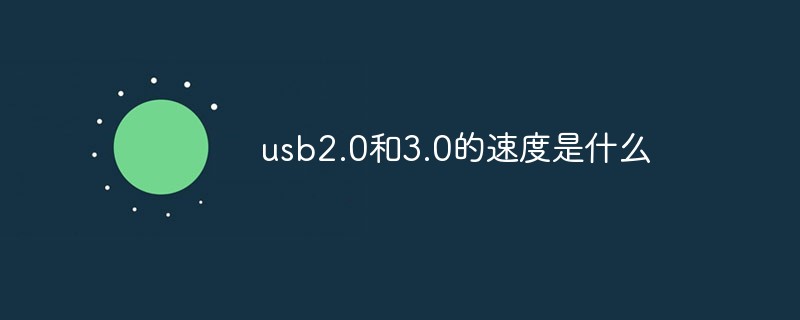
このチュートリアルの動作環境: Windows 7 システム、Dell G3 コンピューター。
USB は英語の Universal Serial Bus の略称で、コンピュータと外部デバイス間の接続と通信を標準化するために使用される外部バス規格です。 PC分野で応用されているインターフェース技術です。
USB 2.0 とは何ですか?
USB2.0 (Universal Serial Bus2.0、ユニバーサル シリアル バス) は、コンピューター分野で使用される新しいインターフェイス技術です。 USB インターフェイスは、より高速な伝送速度、ホットスワップのサポート、および複数のデバイスの接続という特徴があります。各種外部機器に幅広く採用されております。 USB インターフェイスには、USB1.1、USB2.0、USB3.0、USB3.1 (3.1Gen 1 および 3.1Gen 2) の 4 種類(5 種類)があります。

理論的には、USB1.1 の伝送速度は 12Mbps/秒に達することができ、USB2.0 は 480Mbps/秒 (つまり 60MB/s) の速度に達することができます。 USB1.1と互換性があります。
USB2.0 は USB1.1 に比べて数倍高速ですが、ドライバーの連携が必要です! USB2 の動作速度を実現するには、マザーボード上の USB ポートおよび USB 周辺機器が USB2.0 である必要があります。 0. USB2.0でない限り、USB1.1の状態で動作します。
USB 3.0とは何ですか?
USB 3.0 は最新の USB 仕様です。この仕様は、主に Intel、Microsoft、HP、Texas Instruments、NEC、ST-NXP などの業界大手によって策定されました。非常に高速な伝送が特徴です。理論上は5.0Gbps/秒(500MB/s)に達し、現在の480MbpsのHigh Speed USB(USB 2.0と呼ばれます)の10倍に達します。外観は基本的に現在のUSBインターフェースと同じですが、 USB 2.0 および USB 1.1 デバイスと互換性があります。

詳細情報:
USB 3.0 が「超高速」パフォーマンスを発揮する理由は、すべて技術の向上によるものです。
USB 2.0 インターフェイスと比較して、USB 3.0 ではより多くのパラレル モード物理バスが追加されています。
近くにある USB ケーブルを手に取り、インターフェース部分を見てください。
USB 3.0 は、元の 4 線構造 (電源、グランド、2 データ) に基づいて、信号の送受信用にさらに 4 つの線を追加します。
したがって、ケーブル内またはインターフェイス上に合計 8 つの回線があります。
「SuperSpeed USB」が「超高速」を実現するために必要な帯域幅を提供するのは、追加の 4 本 (2 ペア) の回線です。
USB 2.0 の 2 (1 ペア) 回線では明らかに十分ではありません。
また、信号の送信方式はホスト制御のままですが、非同期送信に変更されます。
USB 3.0 は、USB 2.0 時代の半二重モードではなく、双方向データ送信モードを利用します。簡単に言うと、データは一方向にのみ流れる必要があるため、待機による時間の消費が簡素化されます。
実際、USB 3.0 はあまり聞かない高度なテクノロジーを採用しているわけではありませんが、理論的には帯域幅が 10 倍に増加します。 SuperSpeed USB 製品が出てくると、より多くの人が簡単に受け入れて、より良いカスタマイズ製品を作ることができるようになります。
さらに関連記事を読みたい場合は、PHP 中国語 Web サイト にアクセスしてください。 !
以上がUSB2.0と3.0の速度はどれくらいですかの詳細内容です。詳細については、PHP 中国語 Web サイトの他の関連記事を参照してください。

ホットAIツール

Undresser.AI Undress
リアルなヌード写真を作成する AI 搭載アプリ

AI Clothes Remover
写真から衣服を削除するオンライン AI ツール。

Undress AI Tool
脱衣画像を無料で

Clothoff.io
AI衣類リムーバー

AI Hentai Generator
AIヘンタイを無料で生成します。

人気の記事

ホットツール

メモ帳++7.3.1
使いやすく無料のコードエディター

SublimeText3 中国語版
中国語版、とても使いやすい

ゼンドスタジオ 13.0.1
強力な PHP 統合開発環境

ドリームウィーバー CS6
ビジュアル Web 開発ツール

SublimeText3 Mac版
神レベルのコード編集ソフト(SublimeText3)

ホットトピック
 7522
7522
 15
15
 1378
1378
 52
52
 81
81
 11
11
 21
21
 70
70
 Windows 11 で USB セキュリティ キーを作成および設定する方法
Sep 16, 2023 am 11:29 AM
Windows 11 で USB セキュリティ キーを作成および設定する方法
Sep 16, 2023 am 11:29 AM
ファイルや個人データを保護したい場合、不正なアクセスから PC を保護することが重要です。そのため、多くの人が Windows 11 で USB セキュリティ キーを作成したいと考えています。これは最も安全な認証方法であり、今日のガイドでは、PC でこれを適切に設定する方法を説明します。 Windows 11 で USB セキュリティ キーを使用する利点 物理セキュリティ キーは、最も安全な 2 要素認証を提供します。インターネット接続を使用しないため、フィッシング攻撃の影響を受けません。セキュリティ キーは、Windows アカウントとほとんどのオンライン アカウントを保護します。多くのセキュリティ キーは Windows Hello と互換性があります。 Windows 11 でゼロから自分のものを作成する方法
 USB - HDMI アダプターが Windows 11/10 で正しく動作しない
Feb 19, 2024 pm 12:00 PM
USB - HDMI アダプターが Windows 11/10 で正しく動作しない
Feb 19, 2024 pm 12:00 PM
USB - HDMI アダプターが Windows 上で正しく動作しないという問題が発生している場合は、グラフィック カード ドライバーが古いか、アダプター自体に問題がある可能性があります。次のコンテンツは、このジレンマを解決するのに役立ちます。 Windows 11/10 で動作しない USB to HDMI アダプタを修正する Windows 10/11 で動作しない USB to HDMI アダプタを修正するには、次の解決策を使用してください: ディスプレイ アダプタ ドライバを更新する ロールバック グラフィックス ドライバを抜き差しする USB to HDMI アダプタを抜き差しする BIOS を更新する 始めましょう。 1] ディスプレイ アダプター ドライバーを更新する 問題は、ディスプレイ アダプター ドライバーが古いか破損していることが原因で発生する可能性があります。メーカーの公式サイトからダウンロードしてみてください
 USBを使わずにiPhoneをMacに接続する9つの方法
Feb 02, 2024 pm 04:09 PM
USBを使わずにiPhoneをMacに接続する9つの方法
Feb 02, 2024 pm 04:09 PM
iPhone と Mac は目的が異なる 2 つのデバイスですが、Apple エコシステムの統合により、どのデバイスを選択しても統一されたユーザー エクスペリエンスが得られます。 iPhone と Mac の両方を持っていて、USB ケーブルを使用せずにそれらを接続したい場合は、次の方法がこれを実現するのに役立ちます。 USB を使用せずに iPhone と Mac を接続する: 要件 iPhone と Mac を接続する前に、接続が問題なく機能するように次の要件を満たす必要があります。 最新バージョンの iOS を実行している iPhone 最新バージョンの macOS を実行している Mac 有効な AppleID アカウント iPhone と Mac は次のことができます。 iPhone 上のワイヤレス ネットワークや Bee に接続する
 メディア転送を受け入れるようにデバイスの設定を更新してください
Feb 19, 2024 pm 12:24 PM
メディア転送を受け入れるようにデバイスの設定を更新してください
Feb 19, 2024 pm 12:24 PM
USBケーブルを介して携帯電話をPCに接続する際のメディア転送エラーを修正する方法を説明します。携帯電話からコンピュータに写真やビデオをインポートしようとすると、写真アプリによって「メディア転送を受け入れるようにデバイスの設定を更新してください」というエラー メッセージが表示される場合があります。メディア転送を受け入れるようにデバイスの設定を更新してください エラー メッセージを解決するには、メディア転送を許可するようにデバイスの設定を更新してください。 2 つのデバイスを再起動します 別の USB ケーブルを使用します Android スマートフォンの設定を確認します MTP USB デバイス ドライバーをインストールします 他の方法を使用して写真やビデオを転送します 始めましょう。 1] 両方のデバイスを再起動する 一時的な障害が発生した場合は、まずコンピューターや電話などのデバイスを再起動してみることをお勧めします。重い
 WIN10 コンピューターの USB ポートの電圧が不十分で不安定な問題を解決するためのヒント
Mar 27, 2024 pm 10:41 PM
WIN10 コンピューターの USB ポートの電圧が不十分で不安定な問題を解決するためのヒント
Mar 27, 2024 pm 10:41 PM
1. パソコンのデスクトップ上で[このPC]を右クリックします。 2. ポップアップメニューの[プロパティ]をクリックします。 3. [システム]ページに入ったら、左側の[デバイスマネージャー]をクリックします。 4. [デバイス マネージャー] リスト ボックスで [ユニバーサル シリアル バス コントローラー] を見つけてダブルクリックします (または左側の [>] をクリックします)。 5. [ユニバーサル シリアル バス コントローラー]リストを展開した後、[ハブ]または[ハブ]という項目を右クリックします。 6. ポップアップメニューの[プロパティ]をクリックします。 7. [USBRootHubのプロパティ]ページで、[電源管理]タブをクリックします。 8. [電源の管理]ページを開いたら、チェックボックスをクリックするか、[電力を節約するためにコンピューターがこのデバイスの電源をオフにできるようにする(A)]チェックボックスをクリックしてチェックを外します。 9. [コンピューターがこのデバイスの電源をオフにできるようにします。
 USB2.0と3.0の速度はどれくらいですか
Jan 19, 2021 am 11:22 AM
USB2.0と3.0の速度はどれくらいですか
Jan 19, 2021 am 11:22 AM
理論上、USB1.1 の伝送速度は 12Mbps/s に達し、USB2.0 は 480Mbps/s (60MB/s) の速度に達することができます。USB3.0 は最新の USB 仕様であり、非常に高速な転送が特徴です。速度と最大転送速度は 5.0Gbps/秒 (500MB/s) に達します。 USB3.0 は現在の 480Mbps USB2.0 より 10 倍高速で、外観は基本的に現在の USB インターフェイスと同じで、USB 2.0 および USB 1.1 デバイスと互換性があります。
 Win10USB ドライバーのインストールの詳細な手順の共有
Dec 27, 2023 am 10:29 AM
Win10USB ドライバーのインストールの詳細な手順の共有
Dec 27, 2023 am 10:29 AM
Win10 システムを使用する人が増えており、ドライバーのインストールもシステムの使用中によく発生する問題です。では、win10 の USB ドライバーをインストールするにはどうすればよいでしょうか? エディターがどのようにインストールするかを見てみましょう。 win10usb ドライバーをインストールする方法: 1. まず、ドライバー ウィザード ソフトウェアをダウンロードしてインストールします。 2. 開くと、ソフトウェアはコンピューターのドライバーのインストール状況を自動的に検出します。 3. 検出が完了するまで待ち、「ドライバー」をクリックします。 4. ドライバーをもう一度クリックすると、デフォルトで「標準モード」に切り替わるので、インストールする必要がある USB ドライバーを見つけて、クリックしてダウンロードします。 5. ドライバーのダウンロードが完了するまで待ちます。 6. ドライバーのダウンロードが完了したら、「インストール」をクリックします。 7. 「インストール」をクリックし、ドライバーがインストールされるまで待ちます。
 Lovesn の充電器のブランドは何ですか?
Oct 12, 2022 pm 03:00 PM
Lovesn の充電器のブランドは何ですか?
Oct 12, 2022 pm 03:00 PM
LovesnはHaiyunブランドの充電器です。 Haiyun Lovesn スマート USB 充電器、正式モデルは C20 で、5V、2.1A 出力を提供でき、100 から 240v までの幅広い電圧充電に対応しています。Haiyun 充電器の特徴は、内蔵の充電器を通じて充電中のデバイスを検出できることです。スマートチップでは、出力電流を自動的に調整し、充電中のデバイスのバッテリー寿命を根本的に改善し、充電中のデバイスの充電時間を短縮できます。



